對於舊款 iPhone 每次在升級 iOS 系統或是手用久了,有可能會遇到iPhone卡頓、感覺iPhone卡卡的,開啟App沒以前快,甚至iPhone遊戲卡頓情況超嚴重要如何解決?
這篇要來教大家透過12個提升蘋果iPhone手機順暢度優化小技巧,能夠改善iPhone卡頓變慢、iPhone卡卡問題,如果新舊款蘋果手機,出現iPhone卡頓、iPhone卡卡的情況,全都可以嘗試透過這篇iPhone卡卡時免重開機重回流暢方法小技巧一次解決和改善,讓iPhone回到原本順暢度。

12招iPhone優化技巧:解決iPhone卡頓、變慢技巧
- 方法1. 關閉背景App重新整理
- 方法2. 關閉減少透明度
- 方法3. 開啟減少動態效果
- 方法4. 關閉Safari分頁
- 方法5. 清除Safari瀏覽紀錄和網站資料
- 方法6. 隨手關閉後台不常用APP
- 方法7. 關閉個人熱點
- 方法8. 隨時更新APP版本
- 方法9. 釋出 iPhone 更多儲存空間
- 方法10. 修正iPhone遊戲卡頓問題
- 方法11. 替iPhone重開機與強制重開機
- 方法12. 升級iOS系統版本
方法1. 關閉背景App重新整理
在 iPhone 內的「背景App重新整理」,主要是能夠讓App能夠自動刷新檢查新內容,預設狀態下會將所有App功能全開啟,導致 iOS 系統會默默在背景自動檢查 App 是否有新的通知,會造成iPhone出現卡頓情況。
可以透過「設定」>「一般」>「背景App重新整理」,從 App 清單內關閉平時不需要自動重新整理的App,只要保留重要和需要即時接收通知 App 即可,如 LINE、Facebook、IG、YouTube、郵件等。
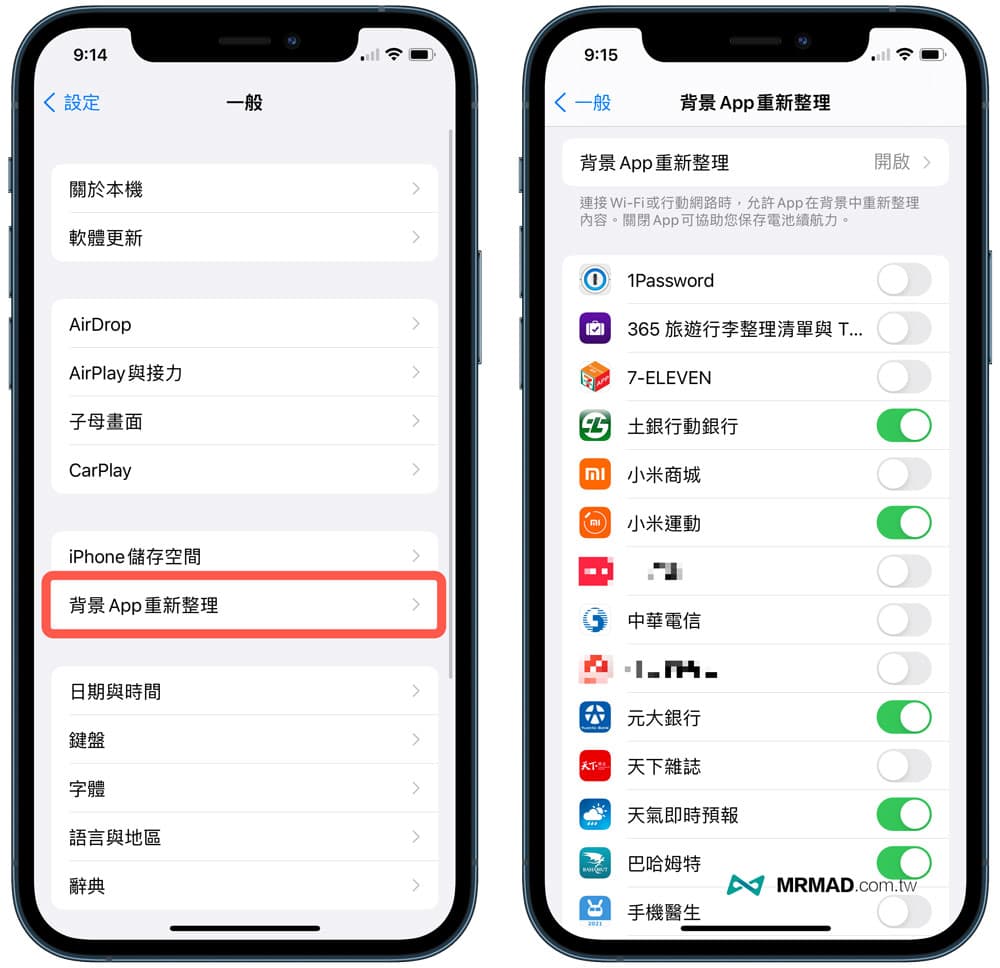
方法2. 關閉減少透明度
iOS 為了讓 UI 介面視覺看起來更好看,在通知中心、控制中心等背景加入毛玻璃特效,如下透明度比較圖,預設開啟透明度能夠很明顯看出,背景與前個頁面,能有透明度與模糊混合的毛玻璃視覺,透明度效果反而會讓舊款 iPhone 消耗更多資源與耗電,就會更容易出現卡頓情況。
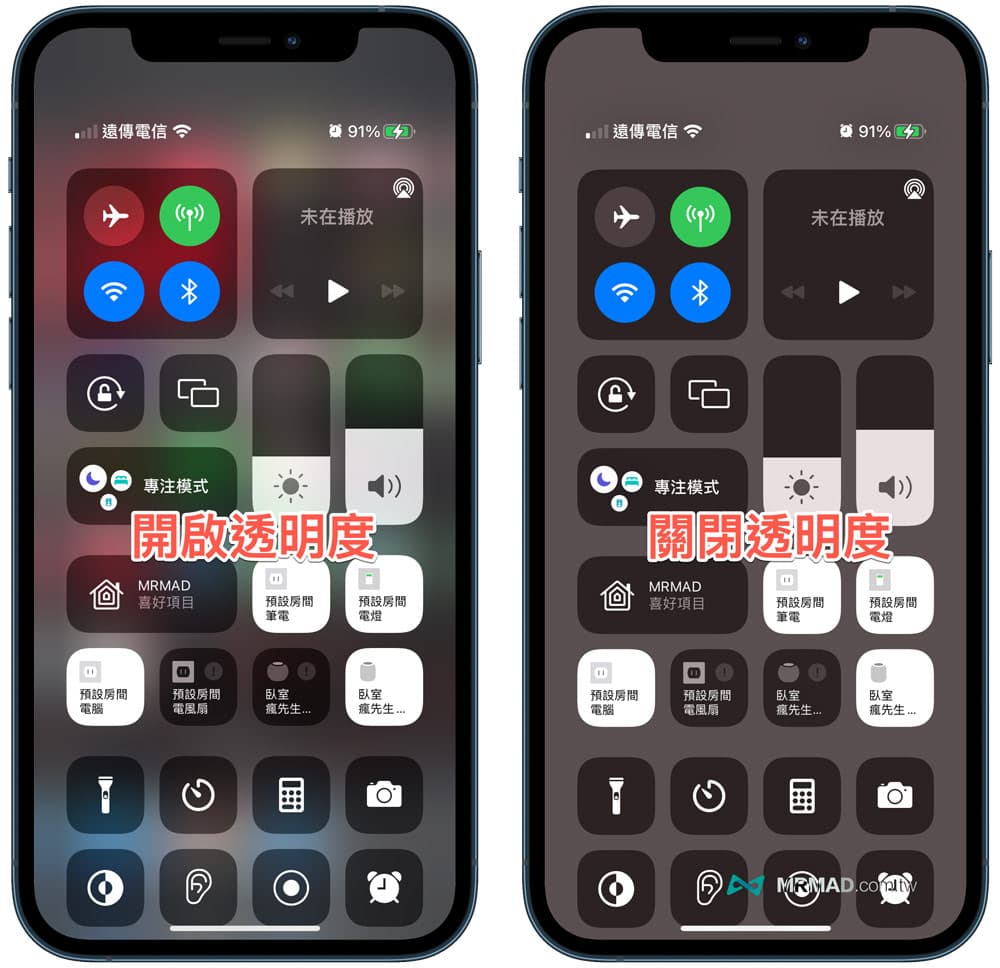
那麼 iPhone是否要打開「減少透明度」效果?並非每款 iPhone 都要開啟,舊款 iPhone 設備才需要打開(例如iPhone 6 / 6S、iPhone 7、iPhone 8等),也就是比較舊的 Touch ID 機型。
反而 Face ID 機型,如 iPhone X / XS / XR、iPhone 11、iPhone 12 系列都不需要關閉,畢竟效能當前還算是夠快,除非在視覺上難以分辨。
- 「減少透明度」設定位置:透過「設定」>「輔助使用」>「顯示與文字大小」,將「減少透明度」開啟。
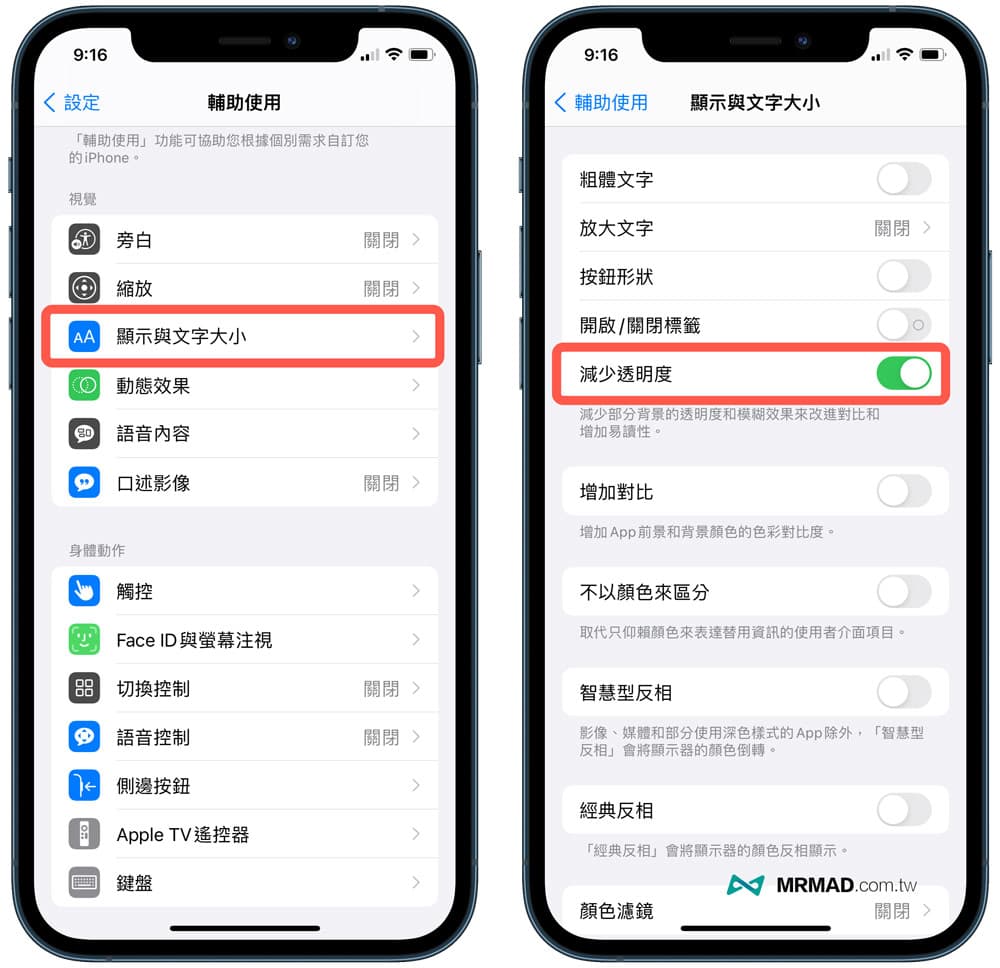
方法3. 開啟減少動態效果
iOS 加入「動態效果」,最主要是能夠在主畫面、App之間控制滑動,或是傾斜裝置、App提示微幅移動、App天氣背景動畫特效等,能夠呈現絢麗的動畫視覺體驗。要是發現使用 iPhone 縮放、滑動等動畫效果,會導致卡卡不順暢,可以停用動態效果,只需要透過底下方法就可以關閉:
- 「減少動態效果」設定位置:透過「設定」>「輔助使用」>「動態效果」,開啟「減少動態效果」功能。
另外開啟「減少動態效果」後,也會多出「偏好交疊淡出過場效果」選項,這功能主要是設定控制項目的滑入動態效果,要是有打開減少動態也一併關閉,都能夠明顯改善iPhone卡頓、卡卡的情況。
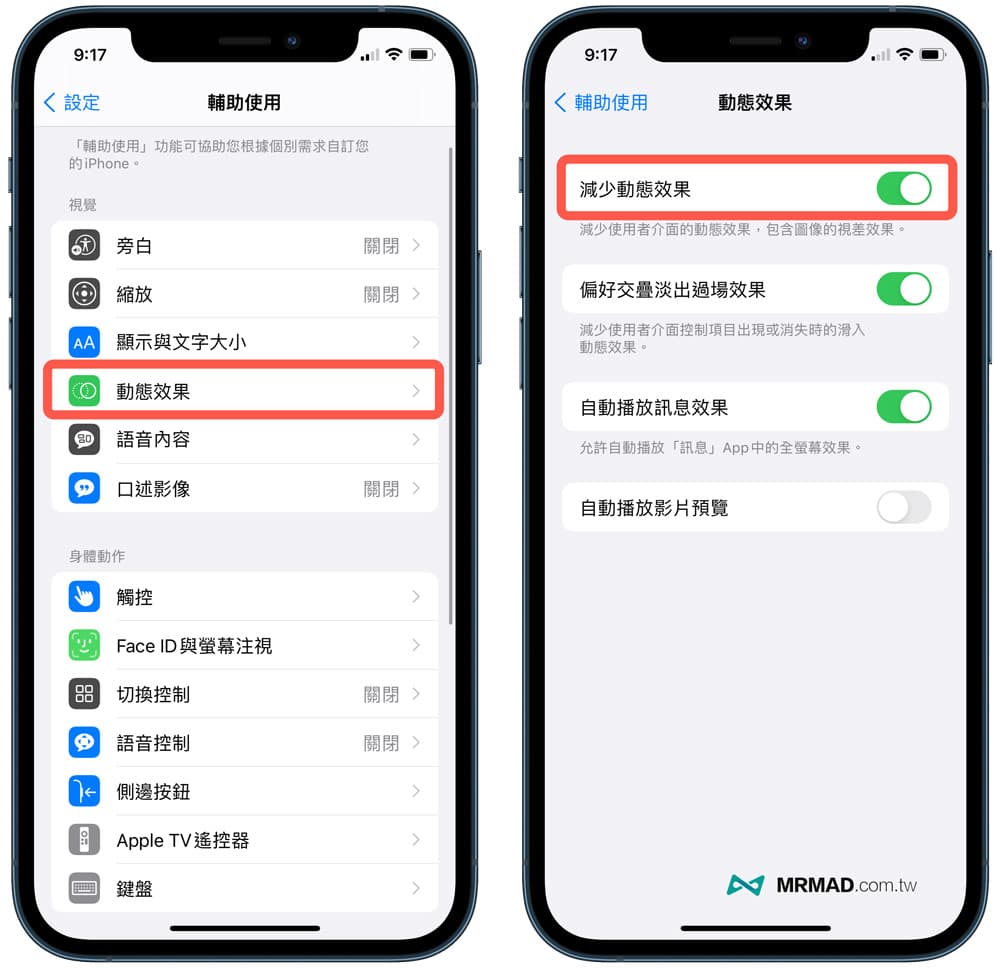
方法4. 關閉Safari分頁
要是用 iPhone 打開 Safari 瀏覽器操作起來感覺越來越慢、不順,可以先確認一下,Safari分頁是否過多,如果已經出現上百個網頁都沒關閉,相對也會導致 iPhone 記憶體用得更兇,要確保Safari 瀏覽網頁順暢度,建議要養成一段時間順手關閉分頁。
教大家 Safari 一鍵關閉所有標籤頁方法,不需要手動一個個頁面滑掉,只要長按1秒右下角「分頁」圖示,就可點擊「關閉xx個標籤頁」,最後點擊確認關閉標籤頁就一鍵關閉。
延伸閱讀:Safari教學技巧大公開!13招iPhone和iPad用戶必學招式
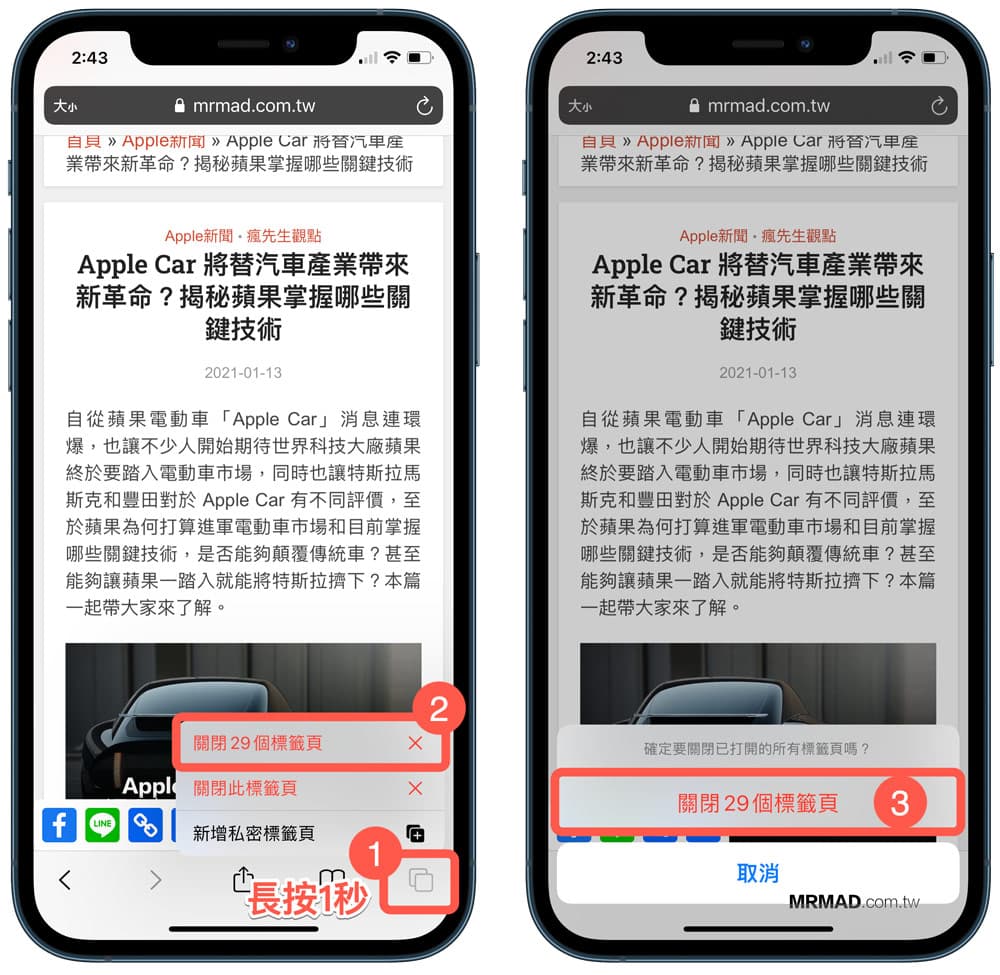
方法5. 清除Safari瀏覽紀錄和網站資料
iPhone 利用 Safari App 瀏覽網頁會出現卡頓情況,另外還有一個原因就是累積太多瀏覽紀錄、Cookie和其他快取資料,實際這些都屬於暫存沒有必要永久儲存,且 Safari 並不會自動釋放,需要透過手動去清空:
- 清除Safari瀏覽紀錄和網站資料位置:iOS「設定」>「Safari」,點擊「清除Safari瀏覽紀錄和網站資料」,再次點擊「清除瀏覽記錄和資料」即可刪除。
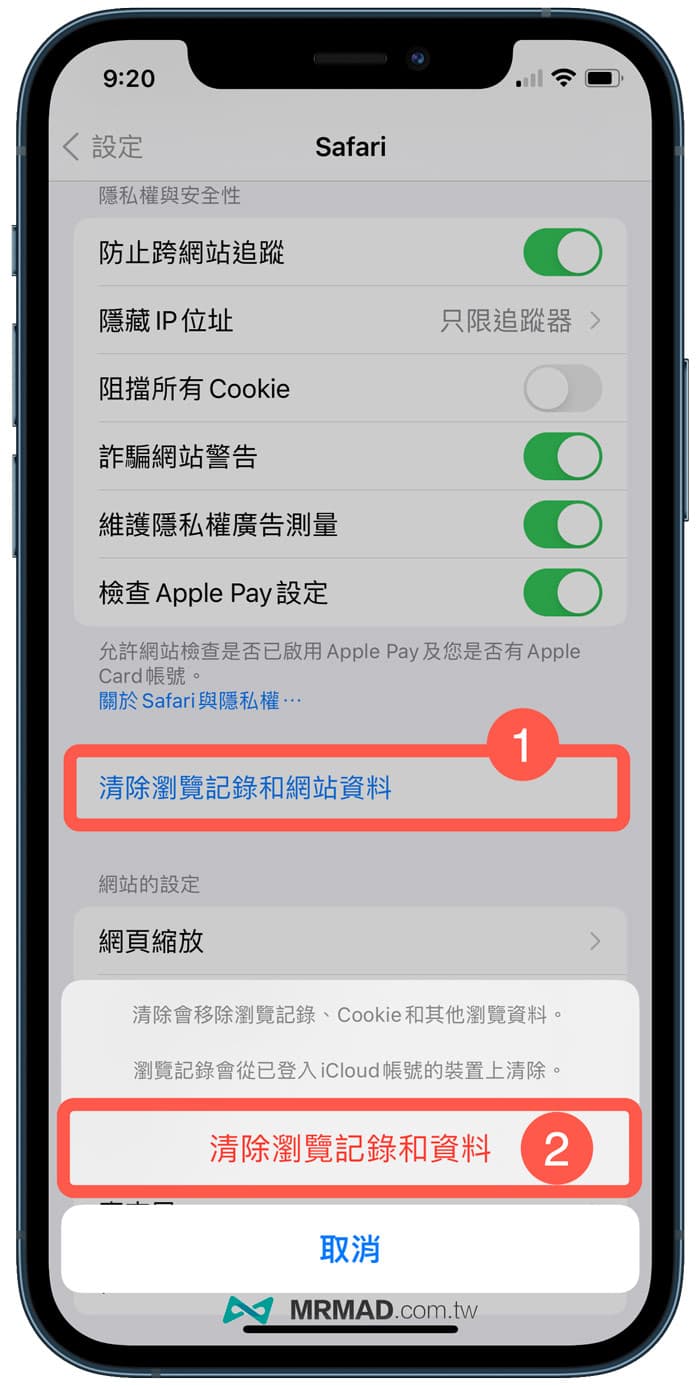
方法6. 隨手關閉後台不常用APP
使用APP到一半,當退回主畫面時,實際上這些APP並不是真的關閉,而是被凍結起來,但是 iPhone 到底要不要關閉背景程式?有人稱經常關閉後台會造成更耗電,但又有另一派說法是不關閉比較不耗電,對於這問題之前瘋先生就有全面探討過,不需要常用的APP就要關閉,而非累積在後台全部都不要關,避免APP也會一直佔用記憶體。
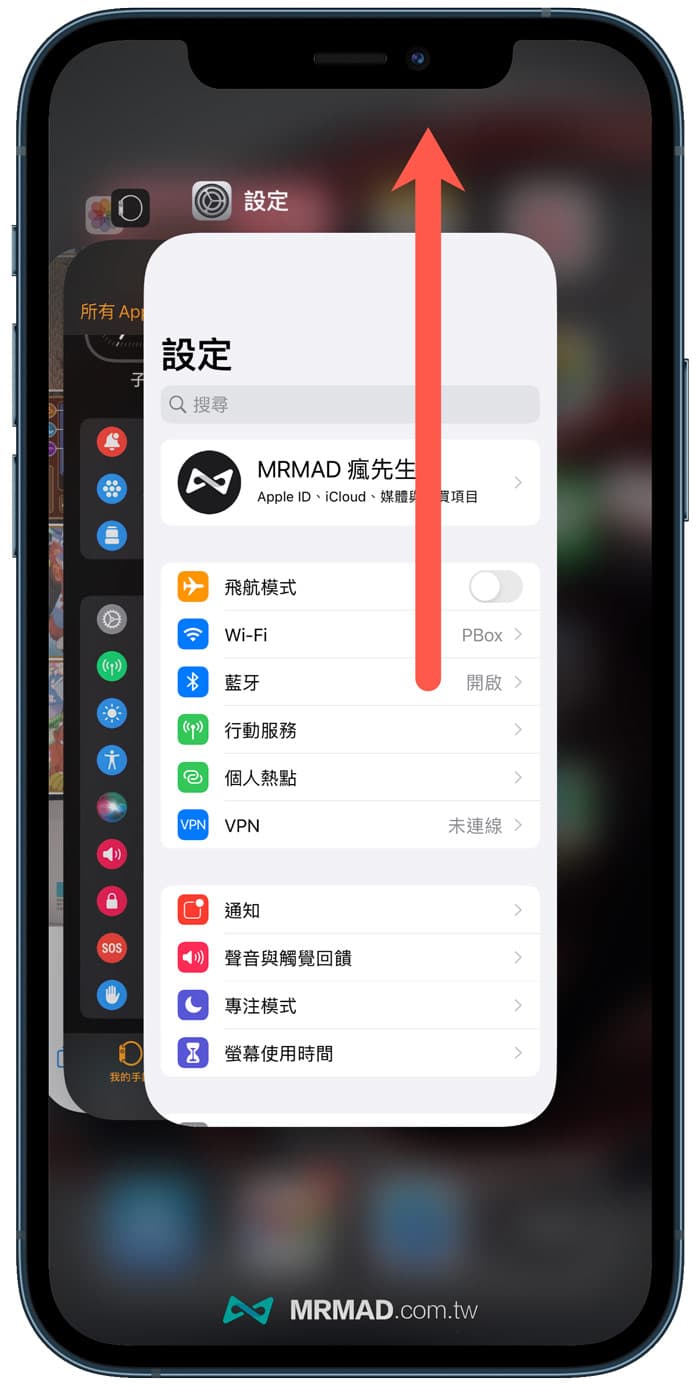
方法7. 關閉個人熱點
平常不需要分享個人熱點,建議順手關閉,畢竟熱點功能就如同Wi-Fi分享器,就算沒人連線也會導致一直持續發送訊號,可透過底下方式關閉:
- 關閉個人熱點位置:「設定」>「行動網路」>「個人熱點」關閉「允許其他人加入」
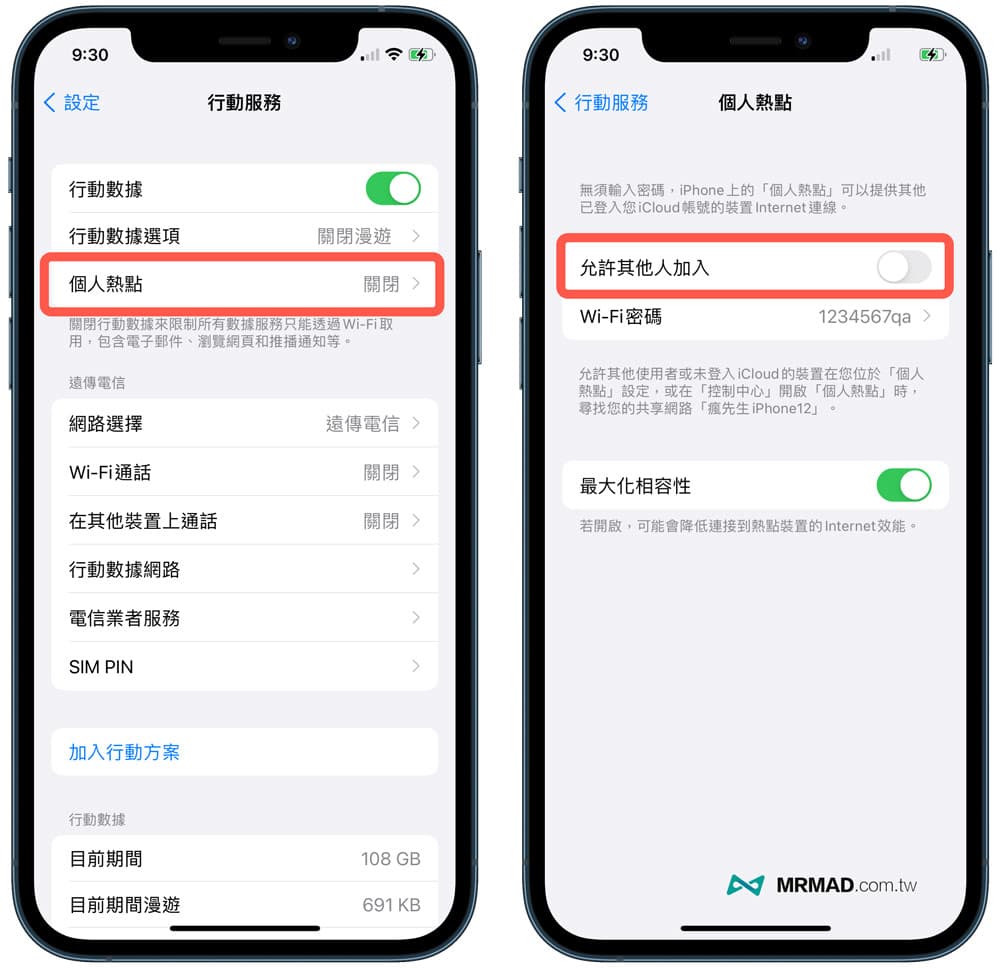
另外現在很多人為了要省錢與便利,直接用iPhone個人熱點當成長期分享網路設備,實際大量行動網路本身會造成手機發燙,另一方面也會加速手機壽命老化與電池健康度快速下降,如果是要定點使用,建議還是購買USB Wi-Fi分享器、SIM卡路由器,在穩定度上也比起iPhone個人熱點更佳。
方法8. 隨時更新APP版本
許多iPhone卡頓情況,大多數與使用App過程出現卡頓情況有極大關係,通常 APP 開發者都會不定期釋出更新,也會隨者 iOS 新版本推出更新檔,用來提升相容度、穩定度和確保順暢度,建議不定時檢查 App Store 是否有 App 需要更新,讓 App 保持在最新狀態。
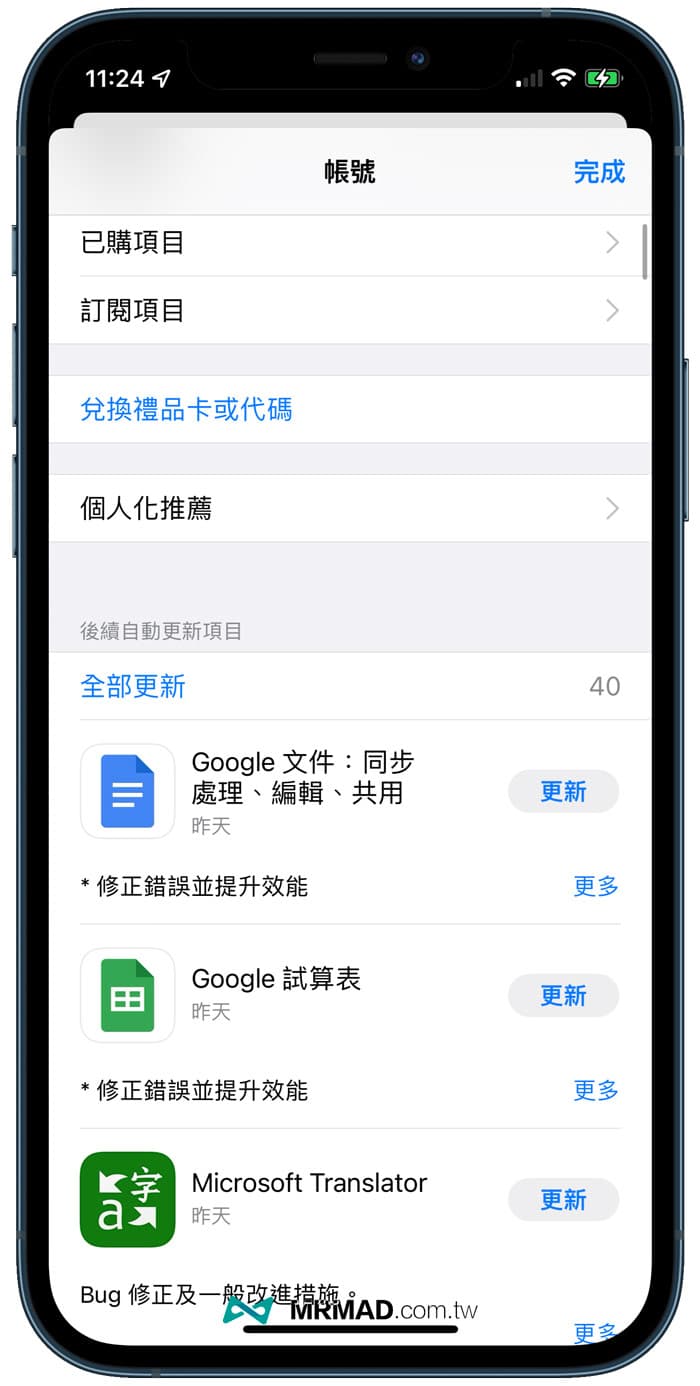
要是APP很久都沒更新(可透過App Store頁面了解更新紀錄),使用時也要注意APP裡面是否有重要資料,記得先提前取出備份,避免某些獨立開發者會呈現放棄更新APP,最後導致APP被下架或閃退情況,造成無法取出APP內重要資料,那就會更麻煩。
方法9. 釋出 iPhone 更多儲存空間
通常iPhone儲存空間已滿,或一直維持在95%~99% 剩餘空間不足的狀態下,容易導致沒辦法緩存資料,會造成iPhone卡頓、不順暢情況。
為了能夠維持iPhone執行iOS系統順暢度,建議透過 iOS 「設定」>「一般」>「iPhone儲存空間」內,檢查當前設備儲存空間佔用狀態,並且可以搭配「iPhone容量不夠怎麼辦的技巧」來刪除不常用又佔空間的 App。
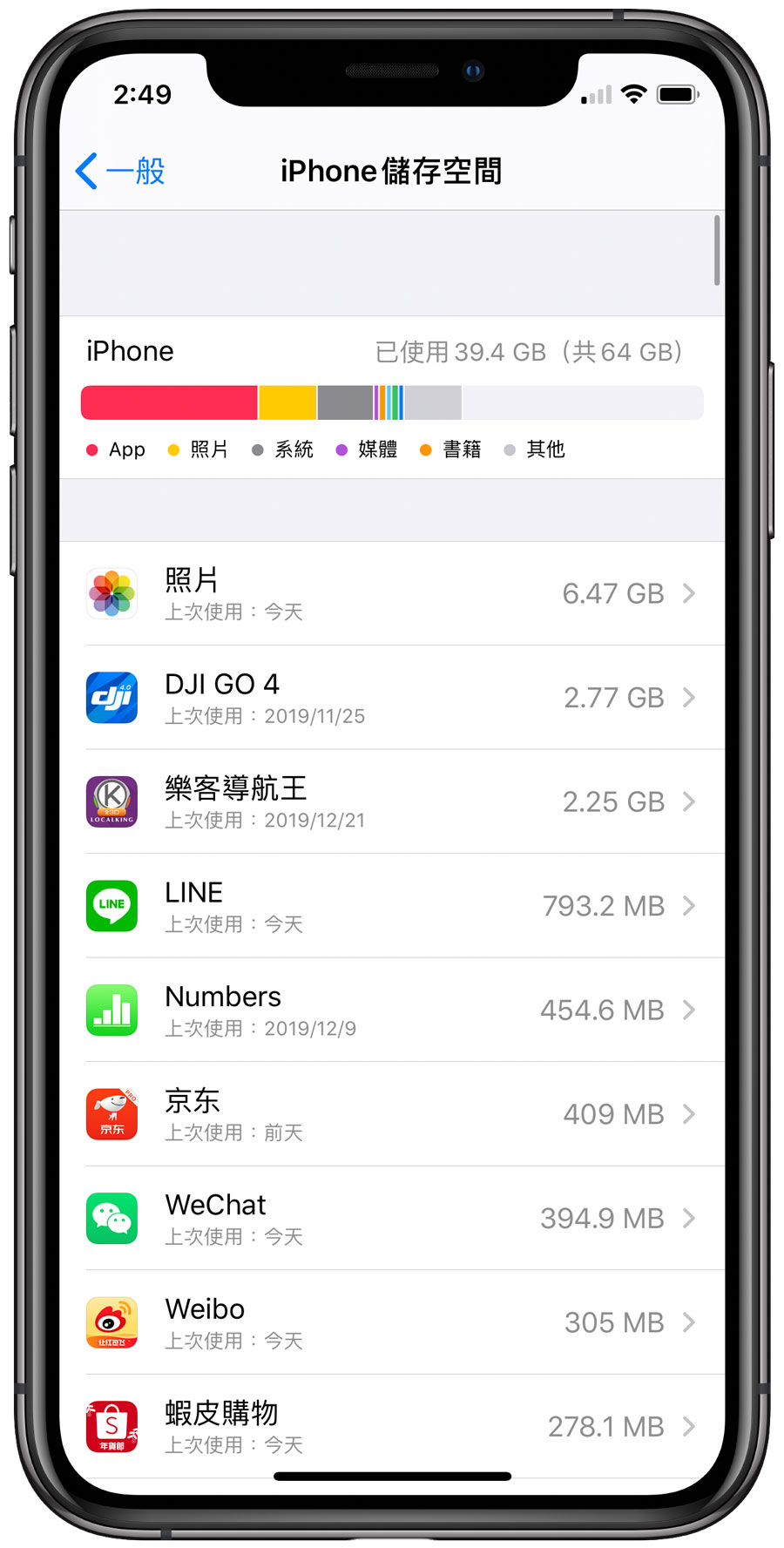
方法10. 修正iPhone遊戲卡頓問題
至於有些玩家也會發現,為什麼iPhone遊戲玩起來會卡頓或是Lag情況,這有很多種原因,也關係到遊戲優化程度,甚至隨者 iOS 版本更新,遊戲開發商是否有針對新版本進行優化,以及遊戲畫質是否調整過高?這些情況都會造成遊戲卡頓。
解決iPhone遊戲卡頓辦法,就是重新調整遊戲內的畫質參數,嘗試往下跳整,不要每個選項都拉到最高,甚至也可以刪除App重裝一次,最後也可以替iPhone重開機一次,有時候遊戲開太久,導致iOS系統負荷不了,也會感覺很卡不順。

方法11. 替iPhone重開機與強制重開機
如以上十種方法嘗試過後 iPhone 依舊會 Lag 卡頓,就可以將 iPhone 直接重開機一次,這種方式可以直接有效改善 iPhone 任何一種錯誤。
Face ID 瀏海款 iPhone 強制重開機
- 按壓一下「音量鍵增加(+)」鍵。(不用持續壓住)
- 按壓一下「音量鍵降低(-)」鍵。(不用持續壓住)
- 最後長按壓右側的「電源」鍵約10秒後,直到螢幕變暗,出現Apple Logo(白蘋果、黑蘋果)在放開。
適合機型:iPhone X、iPhone XS / XS Max、iPhone 11、iPhone 11 Pro / Pro Max、iPhone 12 / mini、iPhone 12 Pro / 12 Pro Max 以及新款機型。
注意:三個步驟都要在音量圖案消失前按完,就可強制重開機,如當機時,看不見畫面,就透過手感按壓即可。

iPhone 8/8 Plus 強制重開機
- 按壓一下「音量鍵增加(+)」鍵。(不用持續壓住)
- 按壓一下「音量鍵降低(-)」鍵。(不用持續壓住)
- 最後長按壓右側的「電源」鍵約10秒後,直到螢幕變暗,出現Apple Logo(白蘋果、黑蘋果)在放開。
注意:三個步驟都要在音量圖案消失前按完,就可強制重開機,如當機時,看不見畫面,就透過手感按壓即可。
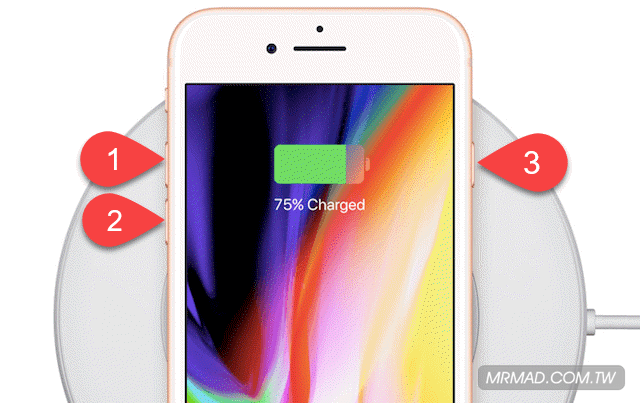
iPhone 7/7 Plus 強制重開機
由於iPhone 7系列開始,HOME鍵已經被改成非按壓按鍵,按壓時只是內部的震動器回饋,因此不能再透過之前 iPhone 6s 之前的按壓方式,需要用新的方法。
方法:同時按住 「Power 鍵 + 音量鍵(降低音量減)」不放約 5~10秒,持續到螢幕進入變黑後,重啟出現 Apple Logo(白蘋果、黑蘋果)畫面就可放開。
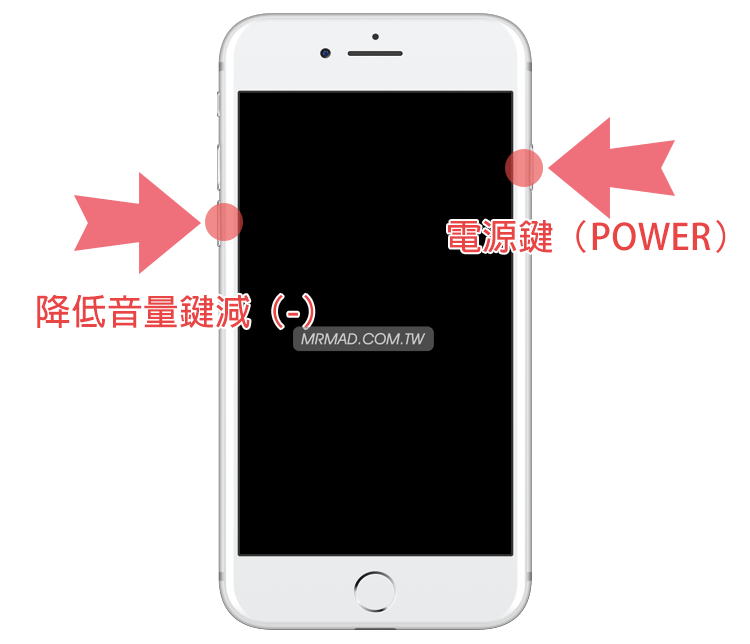
舊款 iPhone 系列重開機
適合機型
iPhone 3/3GS、iPhone4/4s、iPhone 5/5s、iPhone 6/6s、iPhone SE、iPad 及 iPod Touch 全系列。
同時按住 「Power 鍵 + Home 鍵」不放約 5~10秒,持續到螢幕進入變黑後,重啟出現 Apple Logo(白蘋果、黑蘋果)畫面就可放開。
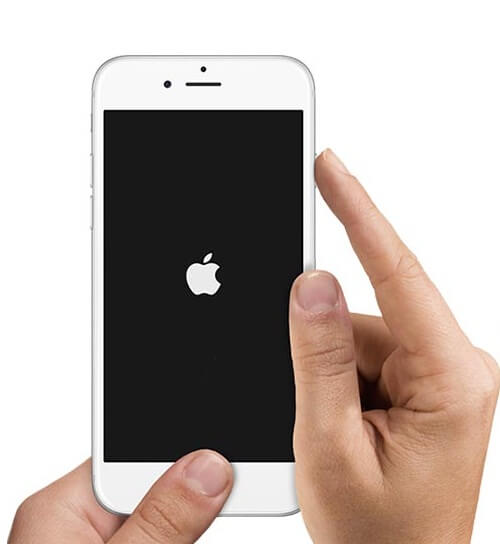
方法12. 升級iOS系統版本
對於新款 iPhone 機型,盡量保持最新 iOS 正式版本,因為 Apple 會定期更新iOS,也會改進穩定度和提升速度,修正系統造成卡著緩慢情況,並且修補漏洞或系統Bug。
像是 iOS 14.7 就大幅度改善 iOS 14.6 耗電、發燙與順暢度問題,而非是一直停留在最初 iOS 版本,同時也不建議搶先更新 iOS 測試版本,避免會遇到各種 Bug 或卡頓錯誤,測試版主要用意是提供給開發者除錯或修正 App 相容度用。

iPhone優化技巧總結
透過以上12招iPhone優化系統小技巧,大致上都可以明顯改善iPhone卡頓、iPhone遊戲卡頓問題,另外網路上也有教一些關閉底下這幾項功能,能夠讓設備更順暢?
- 關閉不需要的App定位服務
- 關閉自動調整亮度
- 關閉自動下載
實際這三種功能與提升iPhone順暢度並沒有任何關係,最多只會影響到電池續航力,且不建議「關閉自動調整亮度」,主要原因是如果關閉會造成更耗電,以及會造成螢幕壽命提早老化,如果是 OLED 螢幕機型,更容易造成 iPhone出現烙印情況。
最後要是朋友、長輩的iPhone手機長時間使用下來,會出現卡卡、變慢、不順暢等問題,只要透過這篇小技巧從頭開始操作,基本都能夠讓 iPhone 手機變得更順暢。
推薦更多實用技巧:
想了解更多Apple資訊、iPhone教學和3C資訊技巧,歡迎追蹤 瘋先生FB粉絲團、 訂閱瘋先生Google新聞、 Telegram、 Instagram以及 訂閱瘋先生YouTube。